Похожие презентации:
Корреляция в программе Plot Log. Построение геологических моделей
1.
КОРРЕЛЯЦИЯ ВПРОГРАММЕ
PLOT LOG
С.А.Предеин С.А
2.
Структурныепостроения в
программе
Plot log
(С.А. Предеина ):
1 схемы
корреляции;
2 геологические
разрезы;
3 схемы
испытаний;
4 геологогеофизические
планшеты;
5 сводные
литологостратиграфически
е разрезы
2
3.
Информационная база данных для построениягеологических моделей формируется на основе
корреляции (сопоставления) геофизических
данных (las) с учётом скваженной информации:
координаты Х и У скважины;
номер скважины,
тысяч человек
альтитуда (превышение над уровнем моря)530
скважины;
населения ЯНАО
отбивки кровли и подошвы пласта-коллектора;
забой (окончание) скважины
3
4.
Для построения схемы корреляциинеобходимо сформировать папку (например kor),
куда скопировать фактический материал las
Все названия в программе Plot log пишутся на английском языке,
не более 6 знаков, запитая не используется, только точка,
шрифт только Time New Roman
Для каждой скважины свой файл las и
с тем же номером текстовый файл с расширением txt,
например
1.las
1.txt
4
5.
Текстовые файлы имеют стандартную структуру и отражаютметоды геофизических исследований (например PS),
количество масштабов, минимум и максимум масштабов,
цвет отрисовки и толщина линий
Для каждого las - файла свой txt (1. las, 1.txt). Для создания текстового
файла (расширение txt ), его нужно открыть и сохранить как, но для
другой скважины, например, как 3. txt
4
6.
Пример текстового файла7.
Открыть программу Plot log и выбрать ссылкуПроект-Создание проекта
8.
В окне Создание проекта в графе Кол. скважин (количество скважин)поставить 3 (3 скважины),
в графе Кол. границ (количество границ) поставить 2 (две границ).
Нажать кнопку Выбрать
схема корреляции. В диалоге. ОК.
9.
Создать проект,ввести имя проекта в папку kor
(не более 6 знаков)
Появиться окно сообщения
В директории нет файла ficsdat. fic
создать стандартный файл.
Да.
10.
11.
Для дальнейшей работы в проекте нужно зайти в директорию ПроектНастройка проекта-Параметры оформления,где нужно исправить
шрифт Times New Roman,
размер – 8, обычный,
убрать галочки
в Зачёркнутый,
Подчёркнутый.
12.
13.
Далее в Настройках проекта во всех последующих кнопках также исправитьшрифты
Стратиграфические колонки
шрифт Колонки и шрифт Литологическое описание
шрифт Times New Roman,
размер – 8,
обычный, убрать
галочки в Зачёркнутый,
Подчёркнутый. ОК.
14.
В директории размеры планшета масштабывертикальный 500, горизонтальный 25000 ОК.
В директории Способ построения модели отметить
Штамп не отображать,
Тип проекта –схема корреляции, в глубинах. ОК.
В директории Корректировка проекта в Заголовке
проекта исправить шрифт Times New Roman, размер – 8,
обычный, убрать галочки в Зачёркнутый, Подчёркнутый.
ОК.
15.
16.
Директория Литологии Тип закраски Одинарный ОК.Директория Насыщения Тип закраски Не отображать ОК.
Директория Границы Граница выравнивания - 1 ОК
Директория Скважины - Отображение скважин –
исправить шрифты Times New Roman, размер – 8, обычный,
убрать галочки в Зачёркнутый, Подчёркнутый. ОК.
Для того чтобы заполнить таблицу по скважинам необходимо
открыть таблицу Map своего варианта и ввести параметры
границ 1 – кровля (Top). 2- подошва (Bot) или к значению
кровли+20м. Альтитуда – превышение над уровнем моря
(например, 50 м), забой – окончание скважины – 4000 м
17.
Ввести параметры изтаблицы
границ 1 – кровля (Top).
2- подошва (Bot) или к
значению кровли+20 м.
Альтитуда – превышение
над уровнем моря
(например, 50 м),
забой – окончание
скважины – 4000 м
18.
Директория Закраскагеологического объекта Маска 216,
Цвет - выбрать
19.
В директории ГеофизикаСоздание файл GEF.
Заполняется количество
скважин -3,
в диалоге ОК
Создать проект
назвать его (new) в папке kor
(не более 6 знаков) Да.
Сохранить.
В директории Геофизика в
Параметрах отображения
исправить шрифт.
В директории Геофизика
Создание Log файла из Las
файлов нажать кнопку Log New в
окне Имя файла 1 (для каждого
las файла создаётся свой Log),
выбирается Las 1
20.
Создание Log файла из Las файлов нажать кнопку Log Newв окне Имя файла 1 (для каждого las файла создаётся свой Log),
выбирается Las 1
21.
Отмечается Имя метода выбираются вфайле las методы GZ3 ОК. Затем
метод PS. ОК
22.
Создать для каждогофайла las файл log
(1 log, 2 log, 3 log)
Проект- Визуализация
проекта.
Если при визуализации не
отображаются кривые ГИС,
возможно нет txt файлов для
каждой скважины, неправильно
создан файл Log. или при работе
с программой файлы
сохранялись в различных
папках.
23.
СПАСИБО ЗА ВНИМАНИЕ!7

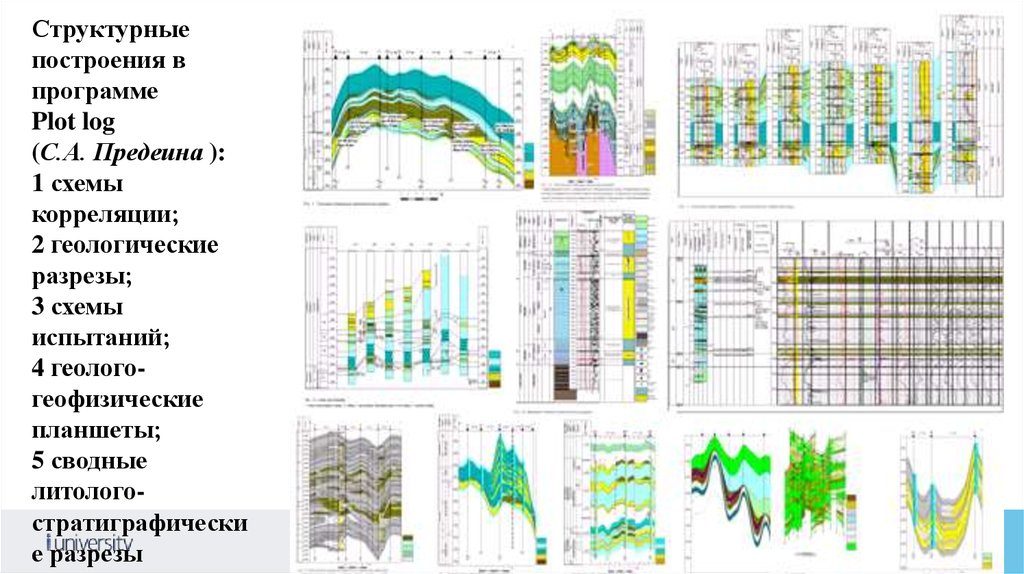

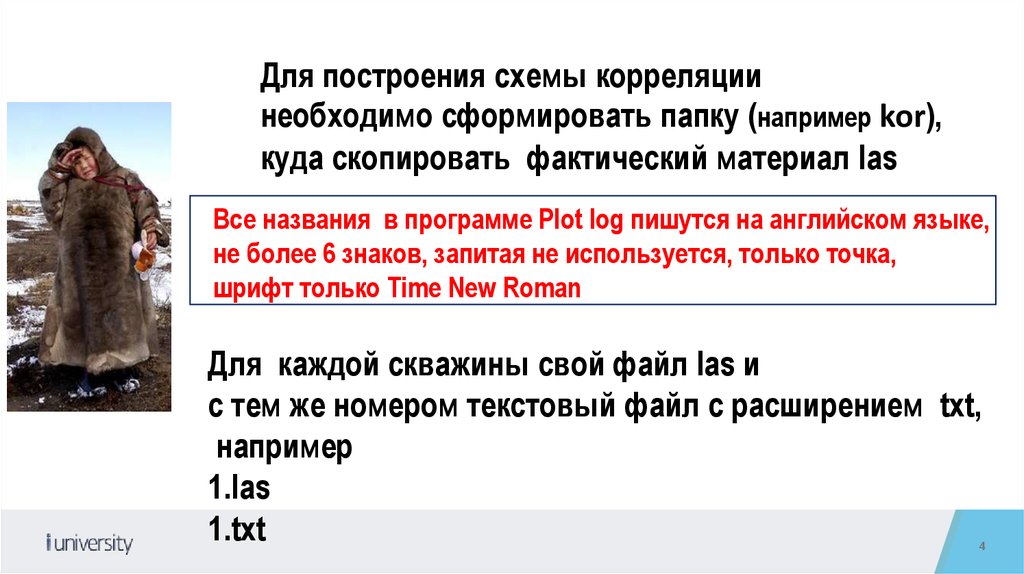



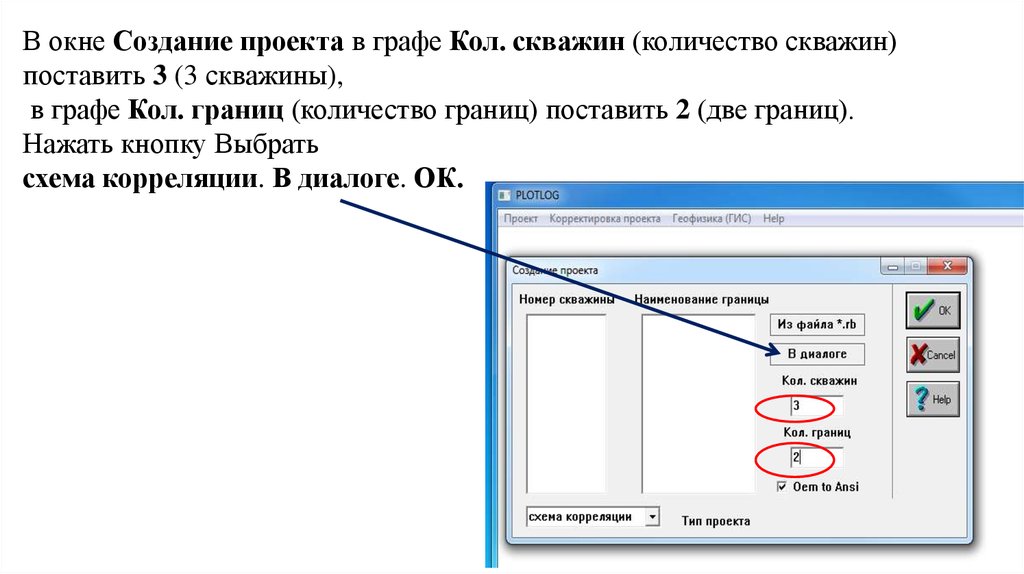




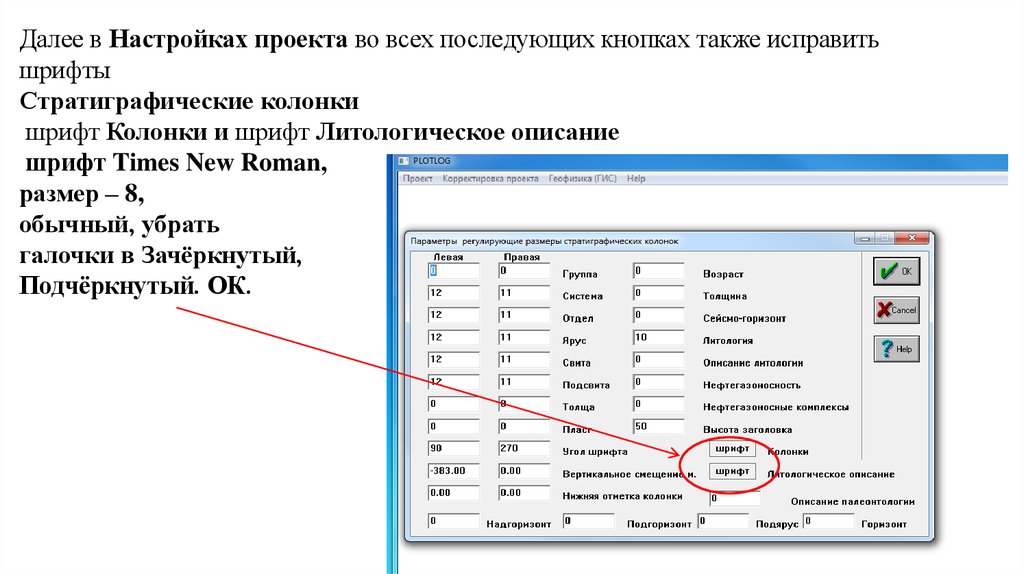





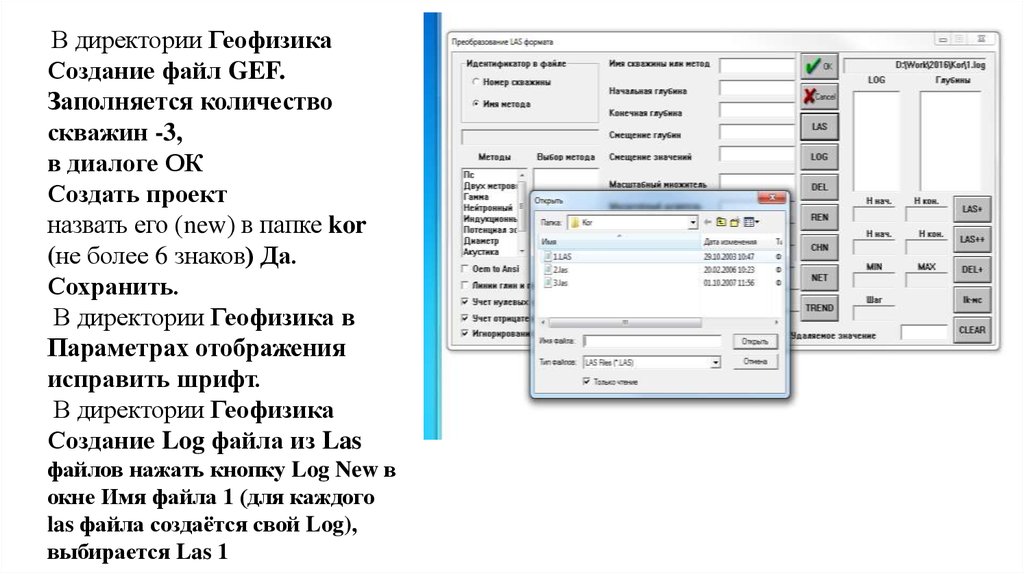
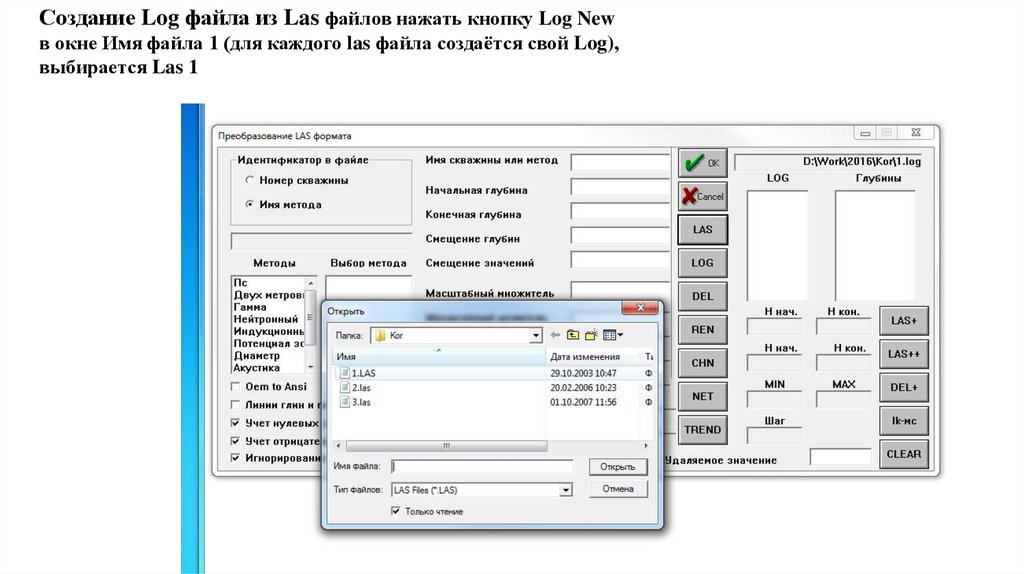



 Информатика
Информатика География
География